
La maggior parte di noi immagazzina molte informazioni personali sui nostri computer e ha senso iniziare a proteggere questi dati, sia che desideriamo mantenere i familiari spaccati o creare un livello di difesa per combattere gli hacker. Blackhat ci mostra la potenza degli hacker; Ma è accurato? Blackhat ci mostra il potere degli hacker; Ma è accurato? Blackhat è l'ultimo di una serie di film di "hacking action" e dipinge un quadro spaventoso di ciò che i nefandi geni del computer possono fare. Ma quanto è accurato? Dovremmo essere preoccupati? Leggi di più . Ed è più semplice da fare di quanto tu possa pensare!
Puoi scegliere tra diversi metodi, ognuno con il proprio livello di protezione. Puoi semplicemente nascondere i dati che appaiono ovviamente sul tuo sistema, oppure puoi andare fino in fondo e applicare password o impiegare tecniche di crittografia.
Dopo aver letto i nostri suggerimenti, assicurati di accedere alla sezione dei commenti e facci sapere quali consigli devi nascondere e proteggere i tuoi dati in Windows.
Nascondi i dati
Windows ha un metodo integrato che ti consente di nascondere singoli file o cartelle. In primo luogo, dobbiamo assicurarci che i file che contrassegni come nascosti appaiano come tali. Avvia Esplora risorse e vai a Organizza> Opzioni cartella e ricerca e seleziona la scheda Visualizza . Quindi sotto i file e le cartelle nascosti è necessario selezionare Non mostrare file, cartelle o unità nascoste e quindi premere OK .
Ora per nascondere i tuoi dati. Fare clic con il tasto destro del mouse sulla cartella o sul file in questione, selezionare Proprietà e quindi nella scheda Generale spuntare Nascosto . Per una protezione aggiuntiva seleziona Avanzate ... e deseleziona le opzioni di archiviazione. Ciò significa che il tuo file non verrà visualizzato nella ricerca di Windows. Come cercare il contenuto dei tuoi file su Windows Come cercare il contenuto dei tuoi file su Windows Mai avuto problemi nel trovare un file che sapevi essere stato memorizzato sul tuo computer? Per impostazione predefinita, Windows non cercherà il contenuto di ogni singolo file. Questo può essere facilmente cambiato ed ecco come! Leggi di più .
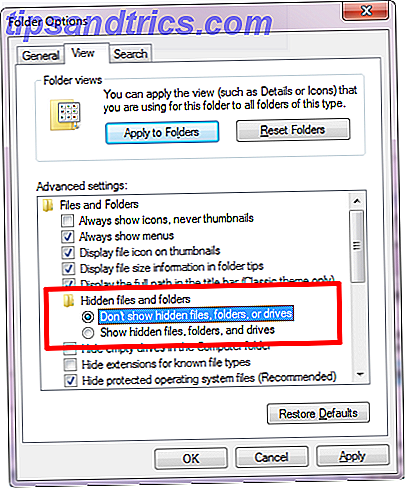
Per mostrare i tuoi dati nascosti, ripeti semplicemente i passaggi precedenti ma rovescia le caselle di spunta. Questo ovviamente non è il metodo più sicuro in giro perché qualcuno potrebbe facilmente copiare il processo per scoprire i tuoi file, ma aiuterà a scoraggiare coloro che hanno meno tecnologia a trovare le tue informazioni nascoste.
Per un altro suggerimento su come nascondere una cartella in bella vista dandogli un nome e un'icona vuoti, assicurati di controllare il secondo passaggio nella nostra guida su come nascondere le cartelle in Windows 7 3 Modi rapidi e facili per nascondere una cartella in Windows 7 3 Modi rapidi e facili per nascondere una cartella in Windows 7 La privacy è difficile da trovare in questi giorni. Sia che tu stia condividendo un computer o in generale sospetti di colleghi che occasionalmente hanno accesso al tuo computer, potresti avere il desiderio di archiviare informazioni sensibili ... Leggi di più.
Nascondi l'unità
Questo ti permette di fare un passo avanti e nascondere l'intera unità dall'essere reperibile sul tuo computer. Per iniziare, eseguire una ricerca di sistema per la gestione del disco e selezionare il risultato pertinente. Verrà visualizzata una finestra che ti mostrerà tutte le unità, interne ed esterne, collegate al tuo sistema.

Fare clic con il pulsante destro del mouse sull'unità che si desidera nascondere e selezionare Cambia lettera e percorsi di unità .... Dalla nuova finestra che si apre, selezionare la lettera di unità, fare clic su Rimuovi e quindi fare clic su OK . Ora scoprirai che l'unità è passata da Computer e non è ricercabile sul sistema.
Ancora una volta, questi passaggi possono essere copiati per riscoprire l'unità, quindi se stai cercando qualcosa che offra sicurezza vera, allora è meglio controllare la password e le opzioni di crittografia sottostanti.
Protezione della password
Windows non ha un metodo integrato per proteggere con password i tuoi dati. Esiste un metodo .bat offerto da The Windows Club, ma non è affatto sicuro ed è, nel migliore dei casi, un semplice trucco. Se si desidera una protezione corretta della password, è necessario passare a software di terze parti.

Scoprirai che molti di questi programmi costano, ma ci sono alternative gratuite disponibili come SecretFolder e lock-a-folder (abbandonate dallo sviluppatore, ma funzionano fino a Windows 7). Entrambi questi programmi leggeri offrono interfacce utente incredibilmente semplici, consentendo di nascondere cartelle e applicare password.
Se stai utilizzando una chiavetta USB per portare i tuoi dati in viaggio, assicurati di dare un'occhiata ai nostri suggerimenti su come proteggere con password una chiavetta USB. Come proteggere con password le tue chiavette USB: 3 semplici modi per proteggere con password le tue chiavette USB: 3 Easy Ways I driver USB thumb sono piccoli, portatili e facilmente perdibili. Ti mostreremo i modi più semplici per proteggere con password file e cartelle sensibili sulle tue unità flash. Leggi di più . Questa guida spiega come alcuni tipi di file possono essere salvati con una password, come crittografare e proteggere con password una partizione USB e come applicare una password all'intero disco.
crittografia
Se stai cercando la protezione più sicura disponibile, ti consigliamo di utilizzare la crittografia. Tutti i metodi sopra descritti ti aiuteranno in una certa misura, ma hanno i loro difetti. L'utilizzo del metodo di crittografia più efficace garantirà che solo le persone che hanno conosciuto la chiave di decrittografia possano accedere ai dati.

In passato abbiamo discusso dei motivi per crittografare la tua vita digitale Non solo per i paranoici: 4 motivi per crittografare la tua vita digitale non solo per i paranoici: 4 motivi per crittografare la tua vita digitale La crittografia non è solo per i teorici della cospirazione paranoica, né è solo per fanatici della tecnologia. La crittografia è qualcosa che ogni utente di computer può trarre beneficio. I siti Web di tecnologia scrivono su come è possibile crittografare la tua vita digitale, ma ... Leggi di più e quei punti si alzano oggi, forse anche di più. Anche se non hai mai incontrato la crittografia sui tuoi dati, lo avrai quando navigherai sul web. Ti sei mai accorto di un sito che utilizzi? Https Cos'è HTTPS e Come abilitare connessioni sicure per impostazione predefinita Cos'è HTTPS e Come abilitare connessioni sicure Per default Le preoccupazioni di sicurezza si stanno diffondendo in lungo e in largo e sono arrivate alla ribalta della maggior parte di tutti mente. Termini come antivirus o firewall non sono più un vocabolario strano e non solo sono capiti, ma sono anche usati da ... Read More 'all'inizio dell'URL? In poche parole, questo significa che il sito sta mettendo uno strato di crittografia tra il sito e il browser per maggiore sicurezza.
Facilmente, è abbastanza facile crittografare i propri dati. In una recente crittografia del disco 5 Strumenti efficaci per crittografare i tuoi file segreti 5 Strumenti efficaci per crittografare i tuoi file segreti Abbiamo bisogno di prestare più attenzione che mai a strumenti di crittografia e qualsiasi cosa progettata per proteggere la nostra privacy. Con gli strumenti giusti, mantenere i nostri dati al sicuro è facile. Per saperne di più, abbiamo incluso VeraCrypt, un successore di TrueCrypt. In un precedente articolo su TrueCrypt alternative TrueCrypt è morto: 4 alternative di crittografia disco per Windows TrueCrypt è morto: 4 alternative di crittografia disco per Windows TrueCrypt non esiste più, ma per fortuna ci sono altri programmi di crittografia utili. Anche se potrebbero non essere esatte sostituzioni, dovrebbero soddisfare le tue esigenze. Per saperne di più, abbiamo messo in evidenza strumenti che crittografano l'intero disco, ma forse il meglio di tale elenco è AxCrypt. Questo si integra direttamente in Windows e consente di crittografare cartelle e file semplicemente facendo clic con il pulsante destro del mouse sui dati e selezionando l'opzione di menu pertinente.
Servire e proteggere
La sicurezza è una considerazione importante e spero che questi suggerimenti ti abbiano aiutato a rafforzare il controllo sui dati personali. Non lasceresti documenti compromettenti in giro per casa, quindi non farlo sul tuo computer perché gli occhi sbagliati potrebbero trovarlo.
Ricorda, puoi utilizzare una combinazione delle tecniche di cui sopra per ottenere la protezione che desideri. Se vuoi solo impedire ai tuoi figli di trovare una cartella, prendi in considerazione l'utilizzo della funzione di file nascosto di Windows. Se sei preoccupato per lo snooping esterno, considera la crittografia.
Hai già utilizzato uno dei metodi di sicurezza di cui sopra? Quale dei tuoi devi aggiungere?



